Een iPad instellen voor uw kind
iPads bieden toegang tot een wereld vol spannende apps, films en muziek. Maar veel van deze artikelen kosten geld of zijn niet geschikt voor kinderen. Het is echter moeilijk om te voorkomen dat een kind de iPad wil gebruiken, en het heeft veel kindvriendelijke apps waarmee ze zich kunnen vermaken of leren. Dus als je hebt besloten dat je je kind je iPad laat gebruiken, vraag je je misschien af of er een eenvoudige manier is om de toegang tot de inhoud te blokkeren waarvan je niet wilt dat ze ze zien, terwijl ze toch de onderdelen kunnen gebruiken van het apparaat dat u wilt. Gelukkig heeft Apple een functie met de naam Beperkingen toegevoegd waarmee je dit kunt doen, en we hebben hieronder een paar tips voor de beste manieren om je iPad te configureren zodat je kind deze kan gebruiken.
Als je je klaarmaakt om boodschappen te doen voor het kind in je leven, dan is de Holiday Toy List van Amazon een goede plek om te beginnen. Klik hier om het te bekijken.
Beperkingen gebruiken op een iPad zodat een kind het kan gebruiken
Merk op dat deze instellingen u tijdelijk zullen beperken van het gebruik van de App Store en iTunes. U stelt echter een wachtwoord in dat u kunt gebruiken om toegang te krijgen tot de instellingen voor Beperkingen en om bepaalde opties opnieuw in te schakelen, zodat u media of apps kunt downloaden. Dus met dat in gedachten, kunt u de onderstaande tutorial volgen om aan de slag te gaan en uw iPad kindvriendelijker te maken.
Stap 1: Tik op het pictogram Instellingen .

Stap 2: Selecteer de optie Algemeen aan de linkerkant van het scherm.
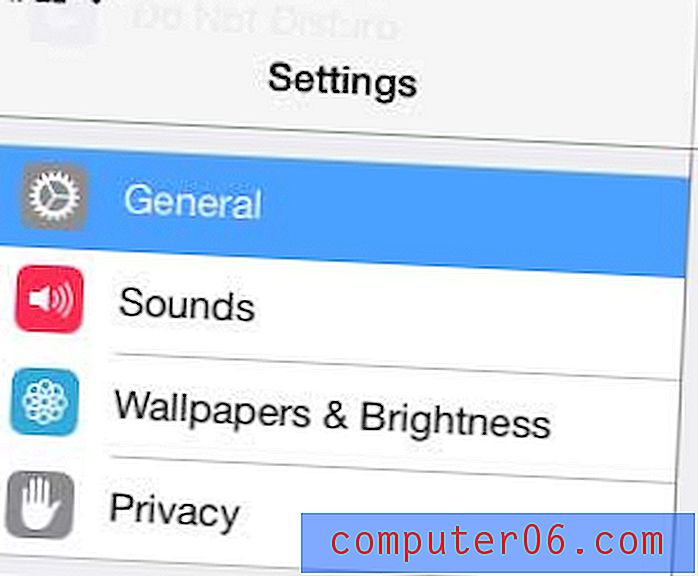
Stap 3: Selecteer de optie Beperkingen aan de rechterkant van het scherm.
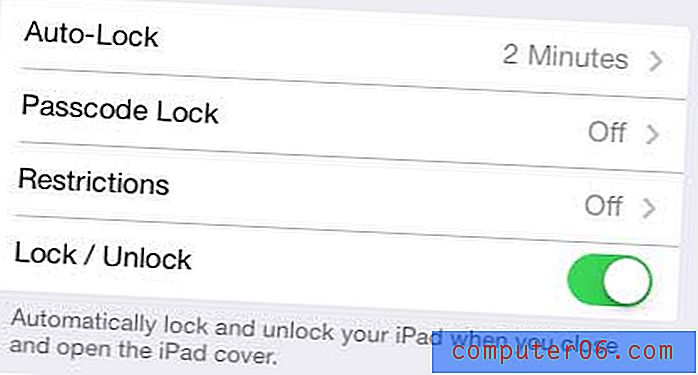
Stap 4: Raak de knop Beperkingen inschakelen bovenaan het scherm aan.
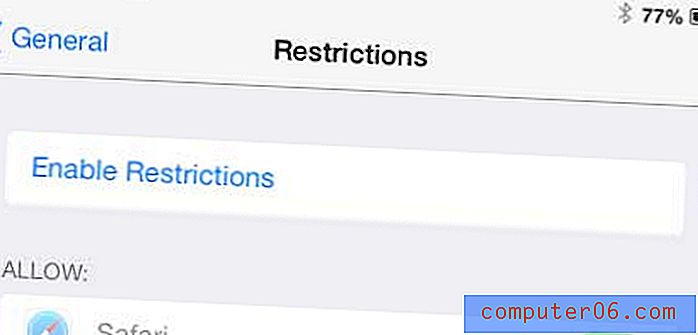
Stap 5: Kies een toegangscode en voer deze in.
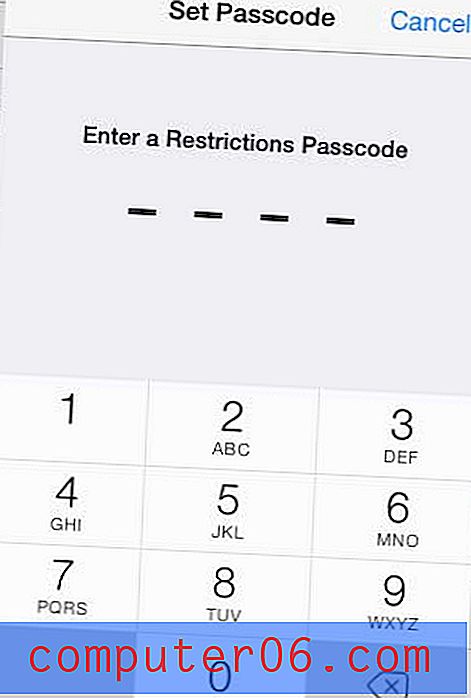
Stap 6: Voer de toegangscode opnieuw in om deze te bevestigen.
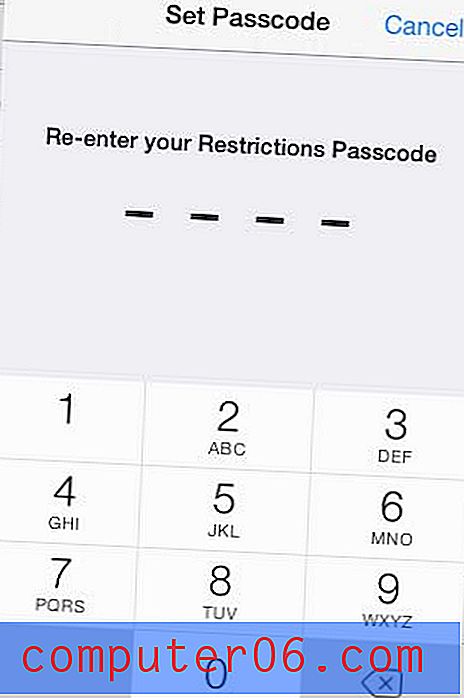
Stap 7: U zult merken dat alles moet worden ingeschakeld, zoals aangegeven door de groene arcering rond elk van de knoppen. U kunt elke instelling uitschakelen door de schuifregelaar naar links te verplaatsen, waardoor de schaduw verdwijnt. In de onderstaande afbeelding heb ik bijvoorbeeld de toegang tot de iTunes Store uitgeschakeld, apps geïnstalleerd, apps verwijderd en in-app aankopen gedaan.
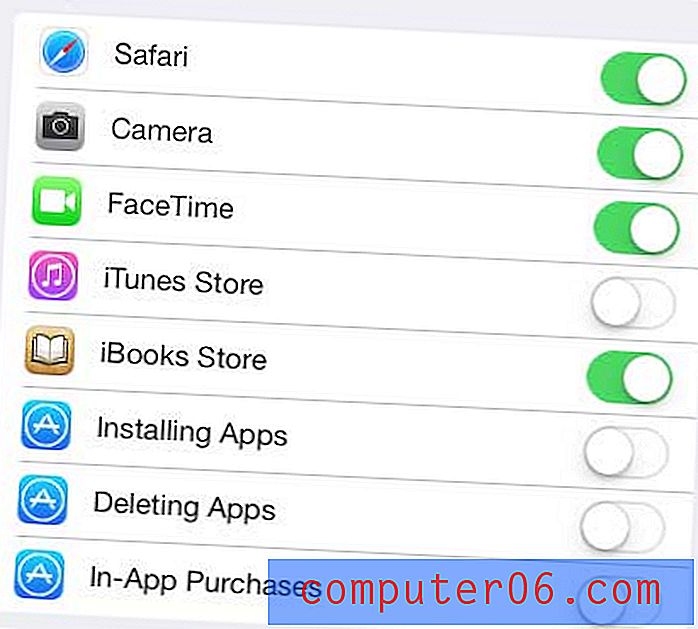
Stap 8: U kunt ook selecteren welk inhoudsniveau u wilt toestaan. In de onderstaande afbeelding heb ik er bijvoorbeeld voor gekozen om alleen schone muziek en podcasts, PG-films, tv-PG-tv-programma's en apps toe te staan die geschikt zijn voor kinderen van 9 jaar en ouder.
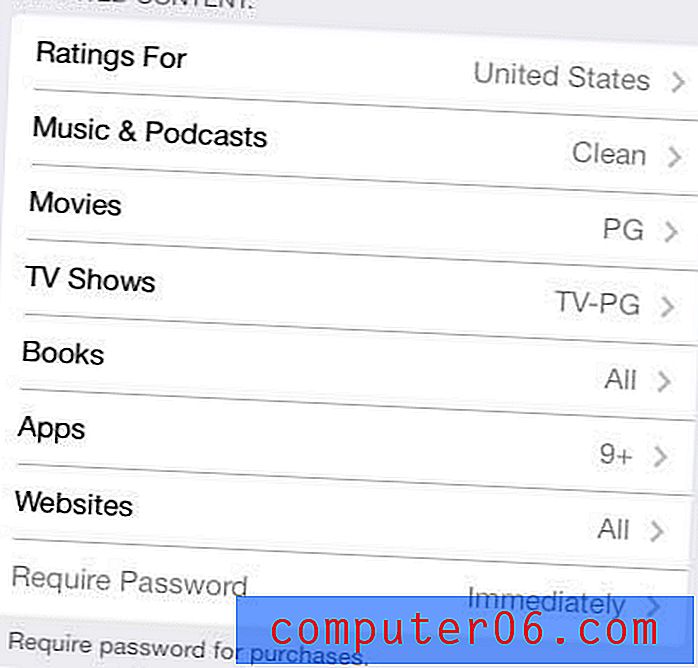
Wanneer u het menu Instellingen verlaat, zult u merken dat, afhankelijk van de beperkingen die u heeft gekozen, sommige pictogrammen verdwenen zijn, zoals de App Store en iTunes. Het is altijd een goed idee om te proberen iets te doen dat je hebt beperkt om ervoor te zorgen dat je kind het niet kan, alleen om te bevestigen dat de instellingen correct zijn ingeschakeld. Vervolgens kunt u de iPad overhandigen, ervan overtuigd dat ze geen toegang zullen krijgen tot inhoud die mogelijk ongepast voor hen is.
Als jij en je gezin veel Netflix, Hulu Plus of Amazon Instant streamen, dan is een Roku een gemakkelijke en betaalbare manier om die inhoud op je tv te bekijken. Bekijk de Roku 1 voor meer informatie over deze geweldige productlijn.
Moet je een nummer van je iPhone 5 verwijderen? Het kan een gemakkelijke manier zijn om wat extra ruimte vrij te maken voor een andere app.



